电脑静音后恢复没声音了如何解决
发布时间:2017-04-06 09:21
相关话题
要是我们在使用电脑的过程突然遇到电脑没有声音的话,那就很麻烦了,因为电脑没有声音的原因挺多的。下面是小编为大家整理的电脑静音后恢复没声音了的解决方法,希望对您有所帮助!
电脑静音后恢复没声音了的解决方法
驱动声卡升级
有时候电脑没声音可能是因为驱动的声卡需要升级了,所以才会出现这种情况,我们先打开“鲁大师',进入其"驱动管理",然后进行扫描
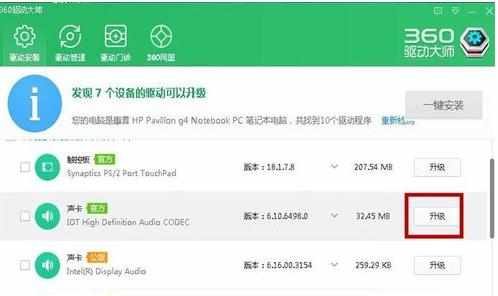
扫描结束之后,点击驱动安装-声卡-升级,升级之后,试一试看看有没有声音,一般情况是会有的。

音量合成器关闭
没有声音还有一种情况就是音量合成器里声音关闭了,所以我们首先,点击桌面右下角的喇叭,点开之后进入声音调节。

点击合成器,进入之后,点击英雄联盟,把它的音量关闭打开即可。

恢复默认调节
首先我们点击计算机,进入计算机界面,在点击控制面部进入控制界面。


在控制界面之中,点击硬件与声音,进入另外一个界面。

点击声音,打开一个窗口,选择扬声器和耳机,右键点击属性。

进入属性界面之后,点击高级-恢复默认,这样声音就能恢复了



电脑静音后恢复没声音了如何解决的评论条评论